Se hai bisogno di liberare spazio sul navigatore per prepararti a un aggiornamento o se vuoi semplicemente rimuovere una mappa o un elemento che non usi più, puoi gestire lo spazio di archiviazione del dispositivo in MyDrive Connect.
Collega il dispositivo al computer e apri MyDrive Connect. Andando su Il mio contenuto o facendo clic su Visualizza aggiornamenti , vedrai il pulsante Rimuovi contenuti dal dispositivo sotto a una panoramica dello spazio di archiviazione del dispositivo.

Fai clic sul pulsante per aprire un elenco che mostra tutte le mappe, le voci, i tutor e autovelox e gli altri elementi installati sul tuo dispositivo.
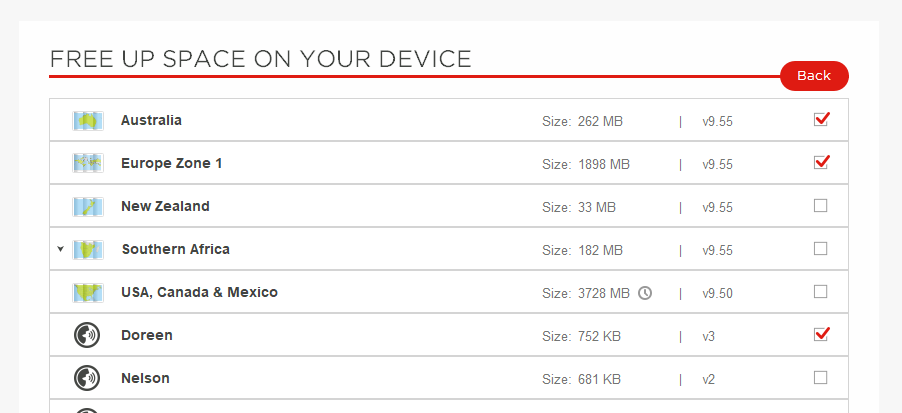
Qui puoi selezionare tutti gli elementi che desideri rimuovere spuntando la casella di controllo alla loro destra. Una volta completata la selezione, puoi fare clic su Elimina elementi selezionati in fondo all'elenco per eliminare gli elementi dal dispositivo.
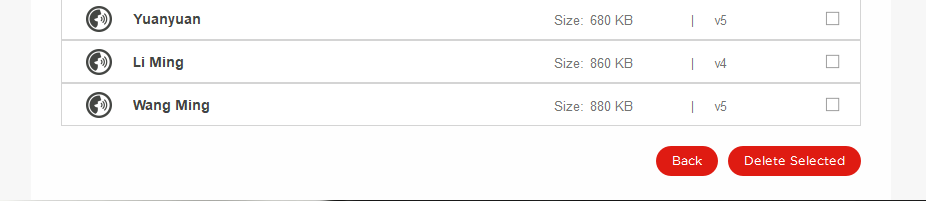
Nota: se hai un dispositivo con Wi-Fi abilitato, puoi utilizzare MyDrive Connect per contrassegnare gli elementi che desideri eliminare come indicato in precedenza, ma per eliminarli effettivamente dovrai avviare la rimozione sul tuo dispositivo. Per farlo, apri il menu principale , seleziona Impostazioni , quindi Aggiornamenti e nuovi elementi . Accedendo a questo menu, si avvierà la rimozione.
Informazioni aggiuntive:
Installazione di una mappa di dimensioni ridotte
Uso di una scheda di memoria con un dispositivo TomTom
Suggerimenti per la risoluzione dei problemi:
Il dispositivo di navigazione non si connette al computer (MyDrive Connect)